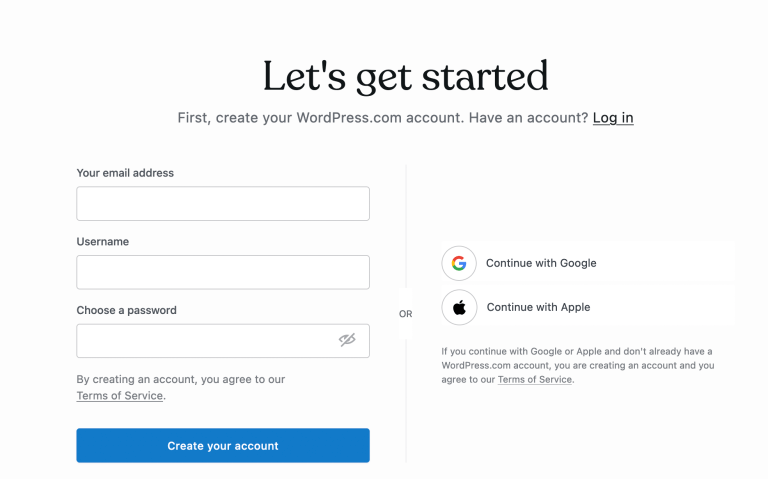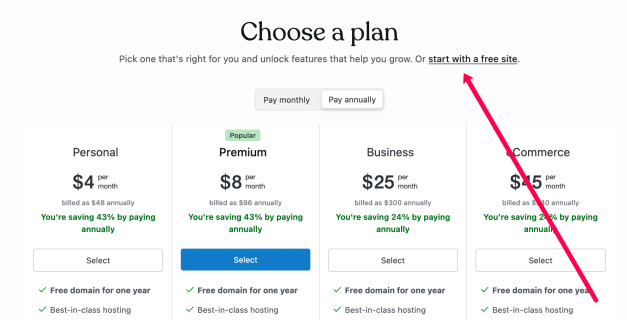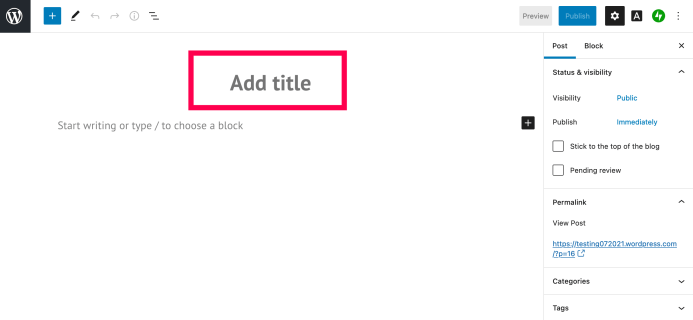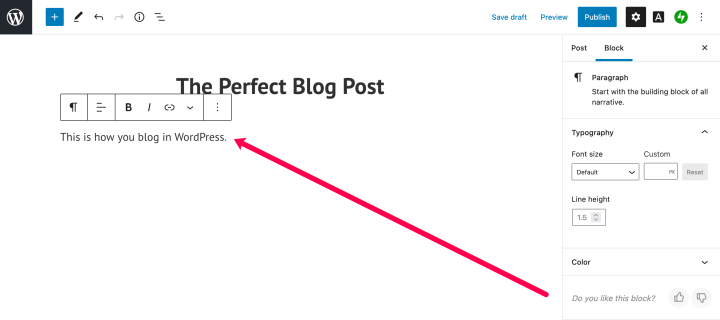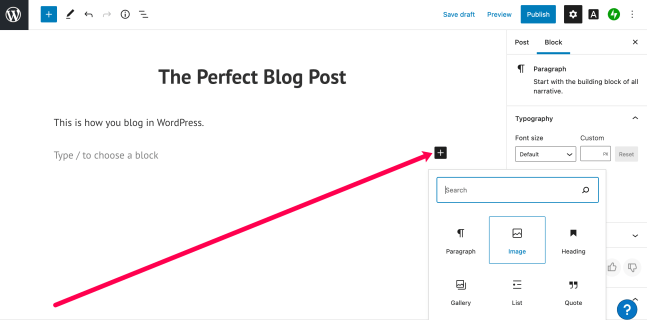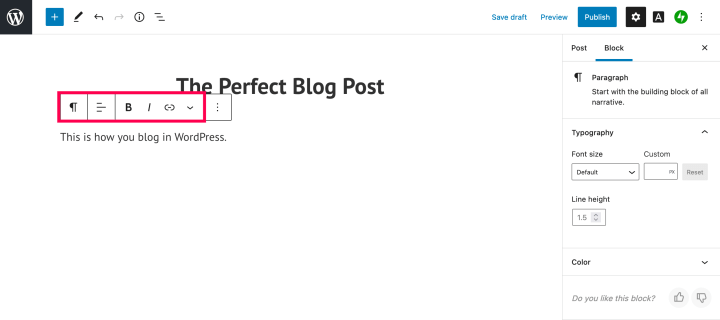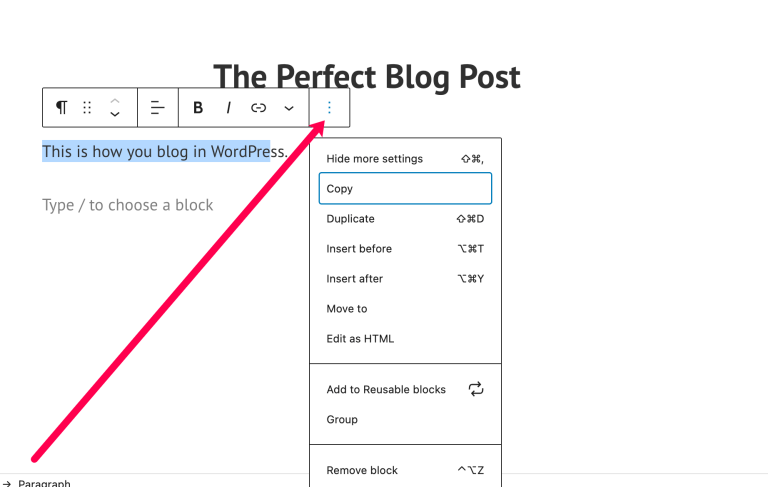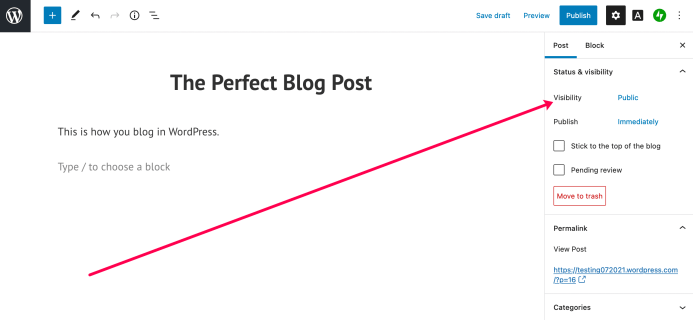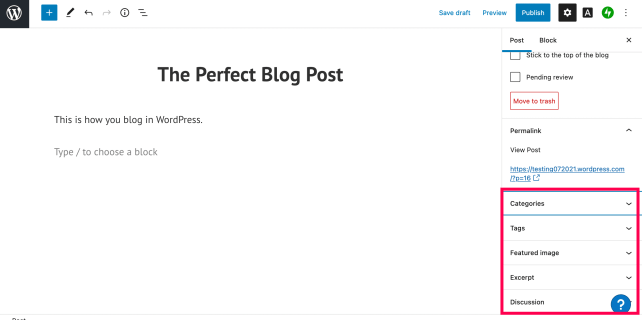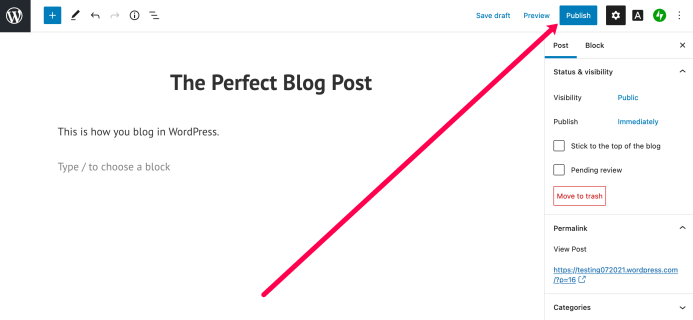Comment créer un blog dans WordPress et commencer à bloguer
Actuellement nous pouvons tous avoir notre espace sur Internet, que vous souhaitiez écrire ou créer des vidéos, nous disposons de nombreux outils et services pour y parvenir. Dans cet article on va plus du côté de l’écriture et on verra comme créer une Blog au WordPress commencer Blog.
Comment créer un blog dans WordPress
Il existe deux types de WordPress ; le premier est WordPress.com où nous pourrons créer notre blog à travers certains formulaires et en cinq minutes nous pourrons commencer à publier ; le second est WordPress.org, ici nous avons besoin de plus de connaissances car il faut avoir un bon hébergement, uploader les fichiers et effectuer une installation de script.
Dans cet article, nous allons nous concentrer sur WordPress.com. Cependant, en laissant de côté l’installation du préfabriqué, une fois qu’il est installé, ils fonctionnent exactement. Par conséquent, ce guide sera très utile dans les deux cas.
Créer un blog dans WordPress
Par conséquent, nous commençons par entrer sur le site WordPress et nous inscrire comme tout autre service, en fournissant notre adresse e-mail, notre nom d’utilisateur et notre mot de passe.
En haut, nous devrons spécifier le nom que votre blog aura et rechercher les noms de domaine disponibles (les gens accéderont au blog via le nom de domaine).
Ensuite, nous pourrons choisir le plan que nous allons utiliser. Nous avons la possibilité d’utiliser WordPress sans avoir à payer un seul centime. Comme nous commençons, nous allons choisir “Commencez avec un site Web gratuit« En haut de l’écran. De même, il est possible de mettre à jour le plan ultérieurement.
Dans l’écran suivant, nous verrons plusieurs tâches que nous devons accomplir, cela nous guidera pour le faire. Ensuite, nous pouvons cliquer sur “Démarrer votre site”.
Une fois que nous avons terminé, nous pouvons commencer à configurer notre blog pour que tout le monde y ait accès. Pour commencer, nous allons aller directement à “Ecrire” qui se trouve dans le coin supérieur droit.
Comment créer un article sur mon blog WordPress
Commençons par le plus important : rédiger un article, créer une publication.
La première chose que nous allons faire est de cliquer sur “Ajouter un titre” pour pouvoir ajouter le titre de l’article que nous allons écrire ci-dessous. C’est la première chose qu’un lecteur lira, elle doit donc être accrocheuse et descriptive.
Ensuite, nous devrons cliquer sur “Commencer à écrire” et écrire dans le corps de l’article de blog.
Pour passer au paragraphe suivant, nous devrons appuyer sur “Entrée”, d’une manière assez similaire à Word. Bien que plusieurs aspects changent beaucoup. Par exemple, si nous cliquons sur le symbole “+” à droite de chaque bloc, nous pouvons choisir ce que nous voulons ajouter (en-tête, foire aux questions, une image, une vidéo, etc.)
Lorsque nous cliquons sur un bloc, des options plus simples apparaissent également, telles que l’alignement du texte, la mise en gras du texte, la mise en italique, la création d’un lien, etc.
Si nous cliquons sur la flèche déroulante qui pointe vers le bas dans la case, nous pourrons rayer le texte, changer la couleur de la police, ajouter une image, etc.
En ce sens, il est important que vous commenciez à expérimenter afin de tirer le meilleur parti de la Éditeur WordPress. Le mieux serait d’écrire un article dans Word puis de le coller dans l’éditeur de blog, on peut le formater, ajouter des hyperliens, des images, etc.
Comment publier un article et commencer à bloguer
Une fois l’article prêt, il est temps de le publier. Pour cela, nous allons cliquer sur le bouton bleu qui dit “Publier”. Bien que nous ayons également la possibilité de vérifier la date et l’heure, car nous pouvons programmer une publication à publier dans quelques heures, demain ou le mois prochain.
Dans l’option de visibilité, nous pouvons le configurer pour qu’il soit public, privé ou protégé par mot de passe. Si nous choisissons public, ce sera une publication tout à fait normale ; private est seulement pour ceux qui ont le lien; protégé par mot de passe, seules les personnes possédant le mot de passe pourront accéder à la publication.
Nous devrons ajouter des balises, des catégories et une image vedette. Cette image vedette est ce que le lecteur verra au-dessus du message et avant d’y entrer (comme vous pouvez le voir en haut de cet article).
Une fois que nous serons prêts, nous n’aurons qu’à cliquer sur publier et c’est tout.
Tout sur WordPress, connaître notre site
Nous savons déjà comment publier sur notre blog. Mais le reste des options ? Il y a beaucoup de options sur votre blog que vous devrez apprendre à connaître petit à petit pour le personnaliser au maximum et en tirer le meilleur parti.
Tableau de bord WordPress
Une fois connecté, nous serons dirigés vers le tableau de bord WordPress. À partir de cette section, nous aurons accès à toutes les sections de notre blog et c’est là que nous pourrons tout configurer.
Dans la barre latérale gauche, nous allons voir de nombreuses options, peut-être que maintenant cela semble un gâchis et trop compliqué. Mais ne vous inquiétez pas, c’est beaucoup plus facile que vous ne le pensez, d’autant plus que nous allons vous l’expliquer en détail ci-dessous.
Publications
La section publications où nous allons écrire nos articles de blog. Si nous passons la souris sur “Publications”, un sous-menu apparaîtra où nous pourrons en ajouter de nouvelles, des catégories et des étiquettes. Si nous voulons créer un nouvel article, nous passons la souris dans cette section et choisissons “Ajouter nouveau”.
Lorsque nous le ferons, nous serons dirigés vers l’éditeur WordPress et nous pourrons commencer à créer notre article comme nous en avons discuté un peu plus haut.
Moyens de communication
Dans les médias, nous pouvons télécharger du contenu multimédia sur notre blog, comme des images ou des vidéos. Généralement, nous n’utiliserons pas beaucoup cette option à moins que nous devions supprimer une image ou la modifier. La plupart du temps, nous les ajouterons via l’éditeur WordPress lors de la publication de l’article.
commentaires
De là, nous pouvons gérer tous les commentaires de toutes les entrées que nous avons créées. Il est idéal pour pouvoir interagir avec nos lecteurs, pouvoir les fidéliser et améliorer notre blog de manière générale.
Apparence
À partir de cette section, nous pourrons changer le thème de notre blog, en gros nous pouvons choisir entre plusieurs modèles pour en changer le design. Nous pouvons même ajouter des widgets et des menus personnalisés.
Modules complémentaires ou plugins
Les modules complémentaires fonctionnent un peu comme les extensions Firefox, par exemple, pour vous donner une petite idée. Nous pouvons ajouter de nouvelles fonctions à WordPress, il existe des milliers de plugins pour tout ce à quoi vous pouvez penser.
Nous pouvons ajouter des extensions ou des Plugins pour ajouter des boutons à partager sur les réseaux sociaux, formulaires de contact, etc. Il y en a beaucoup, mais ce n’est pas parce qu’il y en a tellement que nous devons tous les installer. Il est important que vous n’installiez que ceux qui seront vraiment utiles pour votre blog.
Utilisateurs
Ici nous allons voir tous les utilisateurs du blog, dans un premier temps ce ne sera que nous. Cependant, nous pouvons ajouter plus d’utilisateurs à publier sur notre blog.
Outils
Les outils n’est pas une section que nous allons trop utiliser, nous pouvons convertir les catégories et les étiquettes, entre autres.
Paramètres
Nous pouvons passer un bon moment ici, du moins au début. Car nous pourrons tout paramétrer sur notre site internet : le titre, le slogan, changer les URL, etc. Nous aurons également notre adresse e-mail qui est l’endroit où les notifications de l’administrateur arriveront. Nous pouvons configurer l’heure et la date, le début de la semaine, la langue, etc.
Partage-le avec tes amis!